| ラス レンズ de Unity これらは、Unityデスクトップからファイル、アプリケーション、またはその他の情報の検索結果を簡単に表示することを目的としたウィンドウです。
この編集では、私たちはあなたをもたらします 最高のレンズの10 パラ Unity 利用可能な Ubuntuの11.10 オネリックオセロット。 |
レンズを取り付ける前に、PPAの「スーパーレンズ」をソフトウェアソースに追加して、この記事で紹介する方法でシングルクリックで取り付けることができるようにする必要があります。
PPAを追加するには、新しいターミナルウィンドウを開き、次のコマンドを入力します。
sudo add-apt-repository ppa:jsevi83 / unity
sudo add-apt-repository ppa:atareao /レンズ
sudoのapt-get updateを実行し
これで、以下に示すレンズを取り付けることができます。
DISEÑOGRAFICO
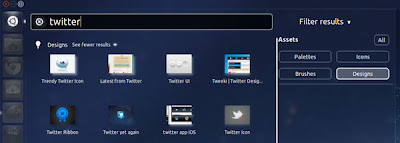
グラフィックデザイナーのために特別に設計されたレンズで、創造性を最大限に引き出すために必要なすべてのリソースを見つけるのに役立ちます。 レイアウト、パレット、アイコン、ブラシの4つの検索カテゴリがあります。 これを使用するには、検索フィールドに検索する単語を入力するだけで、レンズは一般的な結果または選択したカテゴリのいずれかで結果を表示します。
Contactos
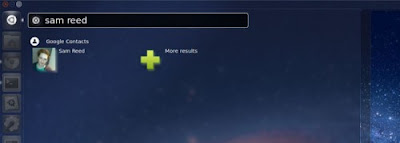
その名前が示すものを正確に探すことに限定されたレンズ、接触。 名前を入力すると、Googleの連絡先で行われた検索の結果が返されます。
おてんば娘
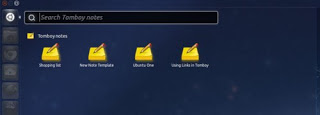
TomboyNotesの検索結果を返すように特別に設計されたレンズ。 また、保存したメモのテキストを検索することもできます。 このレンズをインストールするには、最初に次のコマンドを使用してターミナルからリポジトリを追加する必要があります。
ppa:remi.rerolle / unity-lens-tomboy
Flickrの
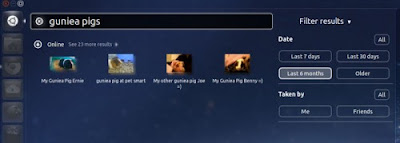
写真家の方は、Flickrで画像を検索する専用のこのレンズは、デスクトップから離れることなく非常に便利です。 写真にアクセスするには許可が必要です。
Youtube
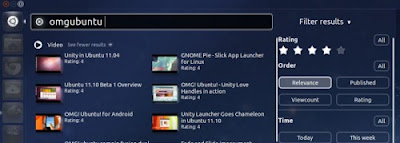
デスクトップから人気のYouTubeサイトで動画を検索します。 結果は、評価、アップロード日などのカテゴリでフィルタリングできます。
都市
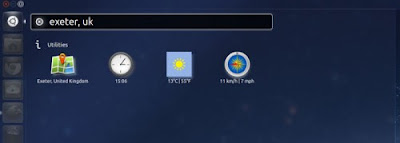
Googleマップで、現在の時刻、天気、リンクなど、都市や国の関連情報を検索できます。
トレント
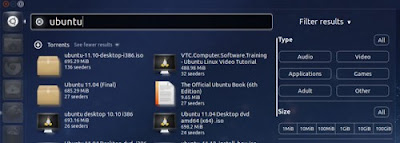
これを使用すると、ThePirateBayのデータベースから.torrentファイルを簡単に検索できます。 サイズ、タイプなど、ファイルに関する特定の情報が表示されます。
グウィバー
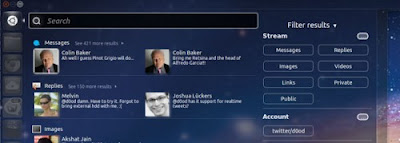
あなたがマイクロブログクライアントのファンなら グウィバー このエレガントなレンズを使用すると、アプリケーションを完全に補完することができます。 Gwibber Lensを使用すると、Twitterからのメッセージ、返信、ツイート、画像、その他のコンテンツを確認できます。また、レンズから直接、XNUMXつ以上のアカウントで、それらを検索してフィルターを適用し、検索を絞り込むこともできます。 その唯一の対応点は、コンテンツの表示に多少の遅延が生じる可能性があることです。
図書
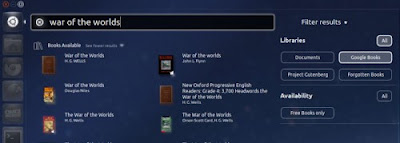
デジタル形式の本をダウンロードすることに慣れている場合、ブックレンズは、指定した基準に従って無料で合法的にオンラインで入手できる本の結果を表示することにより、検索を大幅に容易にします。 著者、本の名前、または特定のソースに基づいて検索できます。レンズにはクリック可能な結果が表示され、ダウンロードできるページに移動します。 コンピューターに大量の本のコレクションが保存されている場合、レンズはローカル検索も容易にし、読みたい本をすばやく見つけることができます。
Spotifyは
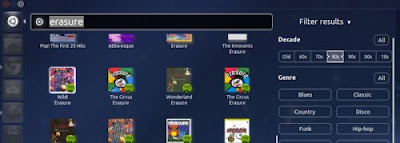
Unityミュージックレンズ(Clementine、Grooveshark、Banshee)にはすでにいくつかのスコープがありますが、音楽愛好家は、トラック名やアーティストなどの基準で曲を検索できるSpotifyのスコープに満足するでしょう。巨大なSpotify音楽ライブラリから得られた結果を表示します。 結果をクリックすると、すぐにトラックまたはアルバムが開いて再生されます。
それらのグラスは私に大いに役立った非常に良いポスト。
PS:「sudoadd-apt-repositoryppa:atareao / lens」という小さな入力エラーがあります
repositoryppaでは、repositoryppaのようなスペースを使用する必要があります。
それは小さな間違いでした😀
修正しました! ありがとうございました!
私はそのボタンでインストールされていません、インストールするターミナルに入力するコマンドを配置できますか?
簡単すぎる。 各ボタンをクリックすると、次の形式のリンクに移動します。
apt:パッケージ
だからあなたがしなければならないのはターミナルを開いてタイプすることだけです
sudoapt-getインストールパッケージ
ここで、「パッケージ」は、ボタンのリンクから「コピー」したパッケージの名前です。 🙂
私は明確だったと思います。
とにかく、ボタンをクリックすると機能するはずです…私はそれがあなたのために機能しないことに驚いています。
乾杯! ポール。
私たちが話している特定のレンズは何ですか?
ボタンをクリックすると、アプリケーションを選択できます。選択オプションとして表示されるアプリケーションはソフトウェアセンターのみで、受け入れると、見つからなかったと表示されますが、sudo apt-get installを使用してインストールすると、インストールされます。
誰でも、いくつか試してみて、同じことが起こりました。インストールできればsudo apt-get installを使用しますが、URLがaptのボタンを指定すると、同じことが起こります。アプリケーションを選択すると、ソフトウェアセンターになります。唯一のオプションとして、それはubuntu11.10の新規インストールです。昨夜インストールしました。